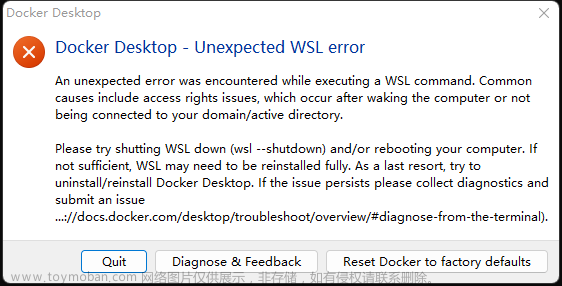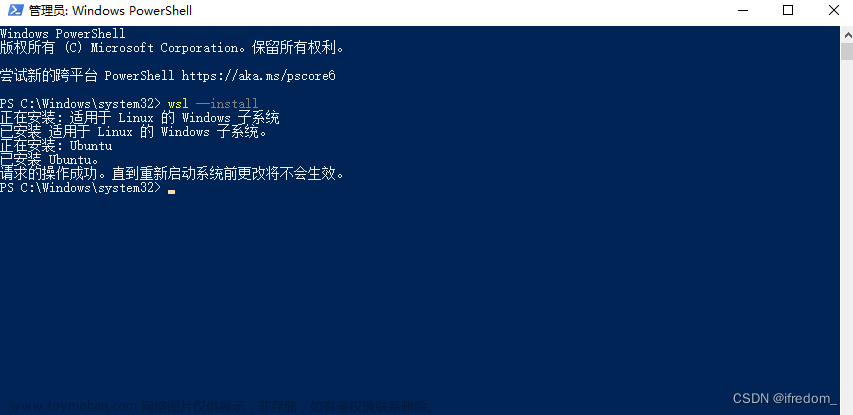方法一(亲测)
原文在这
步骤一:将Docker Desktop的默认安装路径安装路径移到D盘
1. 安装路径建立软连接

docker desktop默认安装到上图位置,使用如下命令建立软连接,命令如下:
注:以管理员身份打开cmdmklink /j “C:\Program Files\Docker” “D:\Program Files\Docker”
2、镜像存储路径建立软连接

上图为docker desktop默认的存储镜像路径,命令如下
mklink /j “C:\Users\13923\AppData\Local\Docker” “D:\Program Data\Docker”
3、安装docker desktop
在下载好安装包,为安全起见使用命令行进行安装,安装位置就是1、中的安装位置(直接双击安装应该也可以),命令如下:
start /w "" "Docker Desktop Installer.exe" install --installation-dir=D:\Program Files\Docker
全部流程如下

注意事项:
- 是否以管理员身份打开的命令行?
- 目标路径下是否已经有 命令行里的目录,例如:命令 mklink /j “C:\Program Files\Docker” “D:\Program Files\Docker” 中,D:\Program Files\Docker 这个目标路径要已经存在,即这个文件夹已经存在。
- 源路径必须不存在,即:C:\Program Files\Docker 必须不存在,否则提示 :文件夹已存在
检查安装结果
安装完毕后C盘中应该如图1、2所示,两个路径下的Docker文件夹成功建立了软连接
D盘中应该如下所示
重启电脑,打开docker desktop勾选需要使用控制的镜像

打开wsl进行查看
安装docker后,docker会自动创建2个发行版:文章来源:https://www.toymoban.com/news/detail-780569.html
- docker-desktop
- docker-desktop-data
建议
启用Docker Desktop后,运行数据都在WSL发行版中,文件位置都只能由WSL管理。之前在Ubuntu中使用docker命令安装的镜像都不会被加载。建议创建一新的Ubuntu发行版本,直接使用docker desktop。
#pic_center文章来源地址https://www.toymoban.com/news/detail-780569.html
到了这里,关于Docker Desktop+WSL2并安装到D盘的文章就介绍完了。如果您还想了解更多内容,请在右上角搜索TOY模板网以前的文章或继续浏览下面的相关文章,希望大家以后多多支持TOY模板网!